ps内容识别工具在哪
ps是常见的修图软件功能,它可以将一张废旧的照片修改成美观的照片,在生活中大家拍婚纱照,后期的处理中大多数都会使用到PS这个软件,那么你知道你知道ps内容识别工具在哪吗?好多小伙伴们在制作图片的时候想使用这个功能,但是不知道在哪里,就会很发愁,下面小编就以具体的操作步骤来告诉大家,大家认真学习吧!
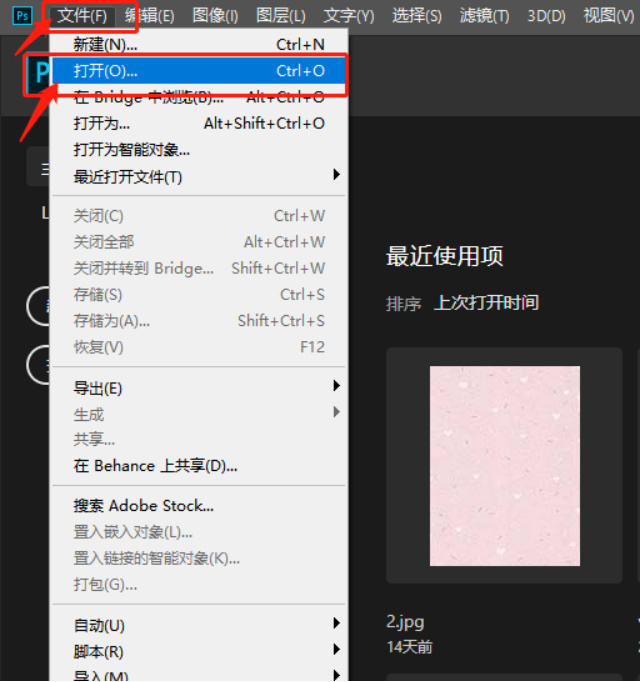
你知道ps内容识别工具在哪吗?
ps是常见的修图软件功能,它可以将一张废旧的照片修改成美观的照片,在生活中大家拍婚纱照,后期的处理中大多数都会使用到PS这个软件,那么你知道你知道ps内容识别工具在哪吗?好多小伙伴们在制作图片的时候想使用这个功能,但是不知道在哪里,就会很发愁,下面小编就以具体的操作步骤来告诉大家,大家认真学习吧!
1.首先,我们打开电脑上的PS软件,在点击左上角【文件】-【打开】,在电脑中打开一张图片,如下图红色圈出部分所示:
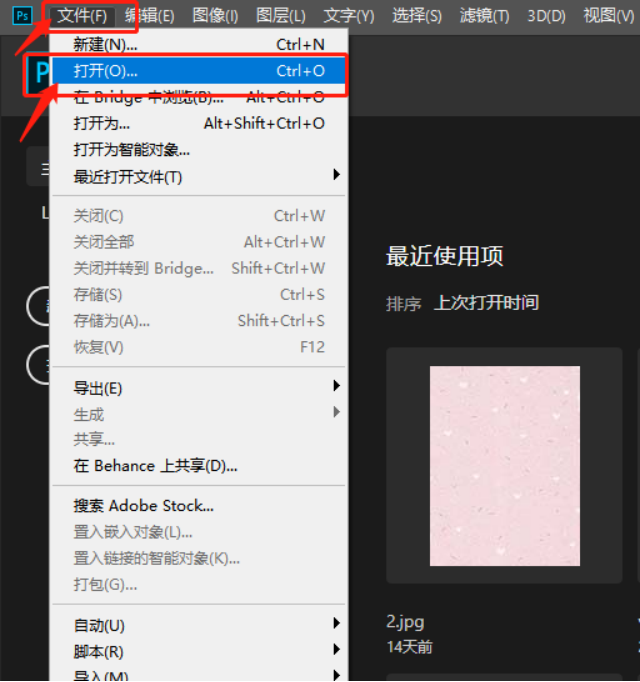
2.然后,打开图片之后,我们找到左侧工具栏里的【矩形选框工具】, 将主体框选出来,如下图红色箭头指向所示:
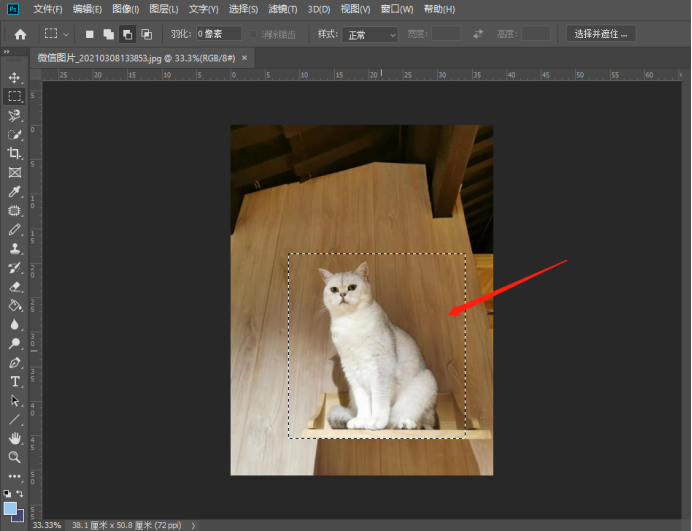
3.接下来,我们使用鼠标右键单击图片找到【填充】,如下图红色圈出部分所示:
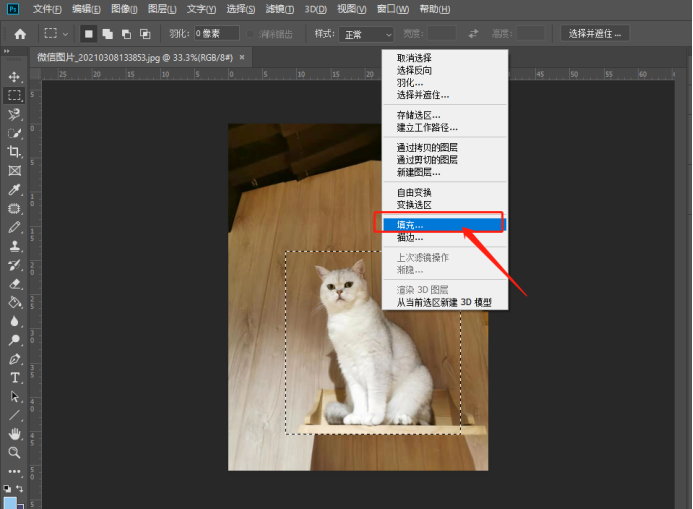
4.最后,我们在【内容】处,选择【内容识别】,点击【确定】,即可完成,如下图红色圈出部分所示:
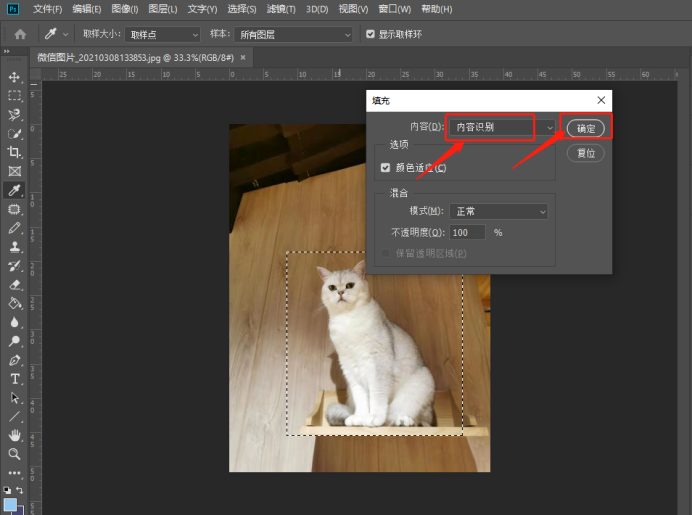
我以一张图片为例给大家演示了ps内容识别工具在哪的这一问题,只需要上方的4步操作步骤,是不是很简单呢?小伙伴们看了上方的操作你们知道内容识别怎么找到了吧!那就打开自己的PS,添加一张图片操作试一试吧!
本篇文章使用以下硬件型号:联想小新Air15;系统版本:win10;软件版本:PS CC2019。
ps内容识别工具在哪?
在我们使用ps的时候,经常会遇到一些需要抠图啊、去水印啊之类的需求,我们如果想要完成这些任务,ps的相关工具技巧是必不可少的,而内容识别工具就是我们很常用的一种。那么,你知道ps内容识别工具在哪吗?今天,小编就来带你好好了解一下,ps内容识别工具在哪并如何使用它。
1.我们来看一下内容识别填充功能 ,内容识别填充功能相当于一个修补类型的工具,【打开】PS软件,我们将图像来复制一层。具体效果如图示。
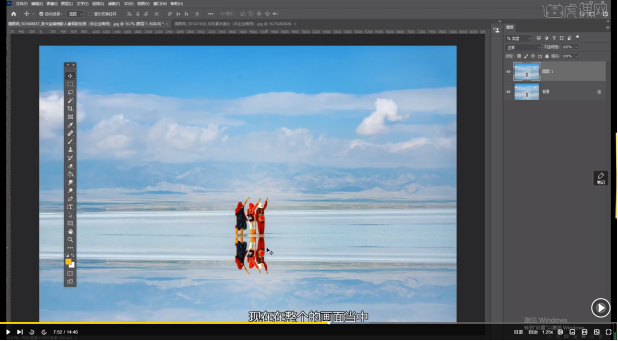
2.现在在整个的画面当中,我们会看到它中间有这三个人物,我们需要将这三个人物进行一个去除,通过前期的学习,我们知道去除人物可以很方便的使用修复画笔工具,而内容识别填充比较适合直接性的选取 ,并不需要我们去过多的调整 ,是一个非常自动化的选择,选择方式非常的简单,选择套索工具。具体效果如图示。
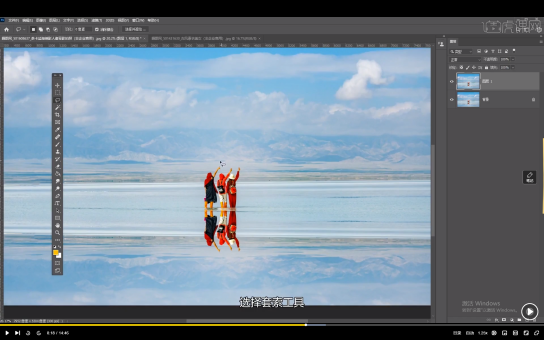
3.将这个人物进行一个套选。具体效果如图示。
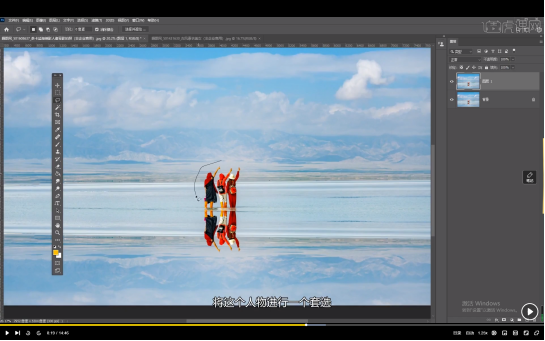
4.套选之后,我们直接打开编辑,选择它的内容识别填充。具体效果如图示。
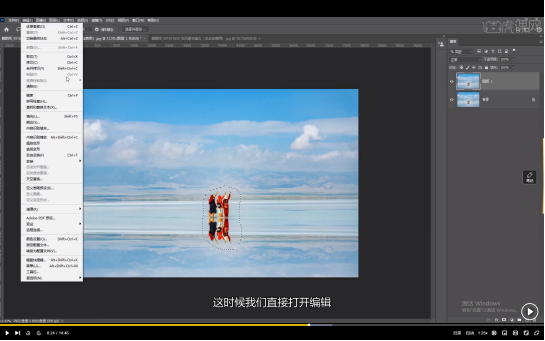
5.选择之后,我们在这个画面当中就会看到除了中间这个区域以外,四周出现了一个绿色,这个绿色就是它自动所识别出来的选取点。具体效果如图示。
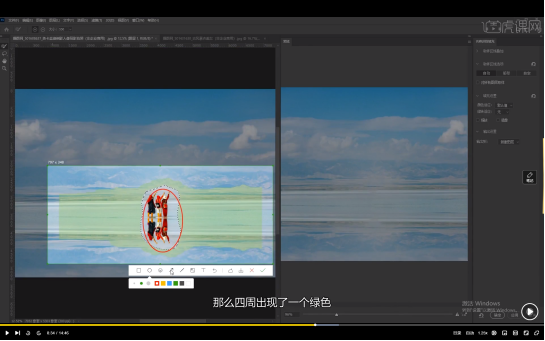
6.将中间去进行一个填充,从而得到我们在这里所看到的效果。具体效果如图示。
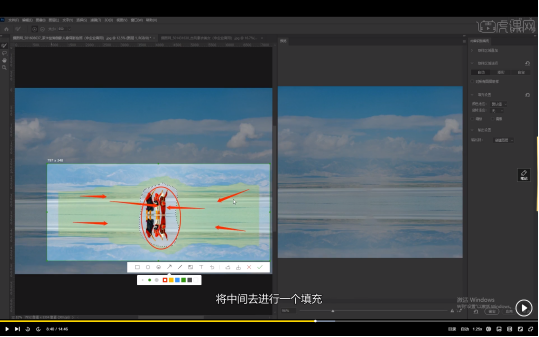
通过上面的步骤,你现在知道ps内容识别工具在哪并且学会使用它了吧!是不是很简单,不同于修复画笔工具,内容识别工具在操作上要简单的多得多,但是,再简单的技巧也还是要经过练习才能熟练使用哦,现在就来试一试吧!立刻打开你的电脑,不要再等啦!
本篇文章使用以下硬件型号:联想小新Air15;系统版本:win10;软件版本:PS(CC2021)




